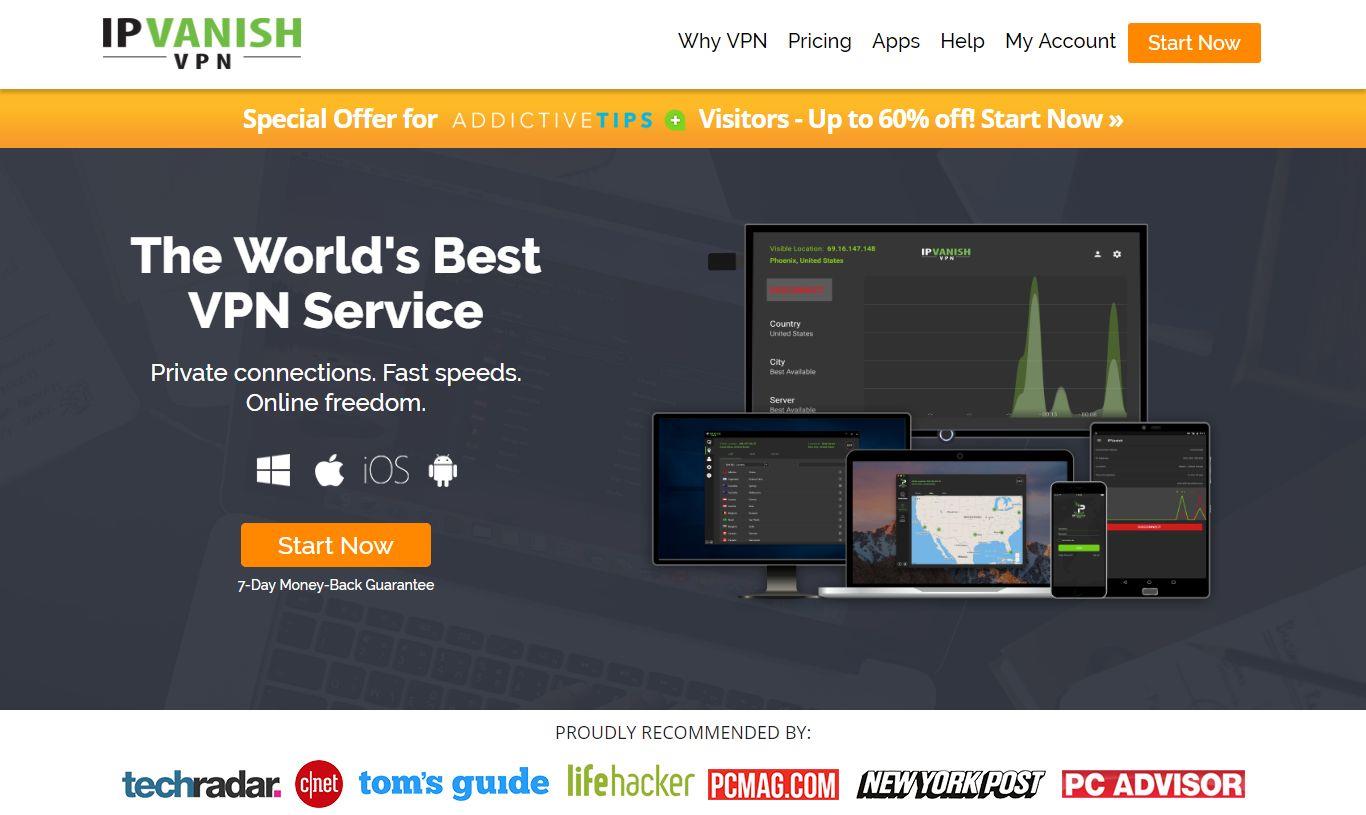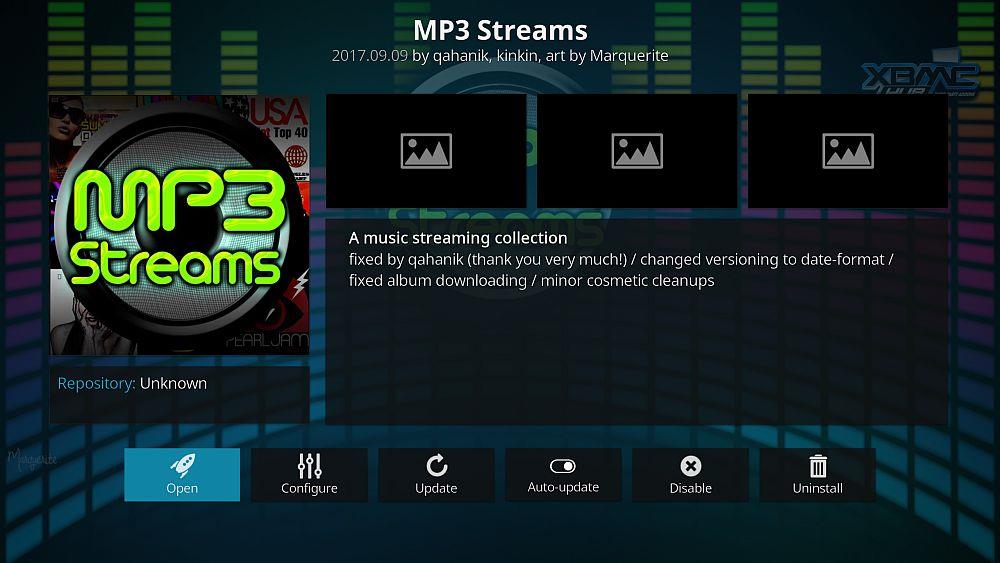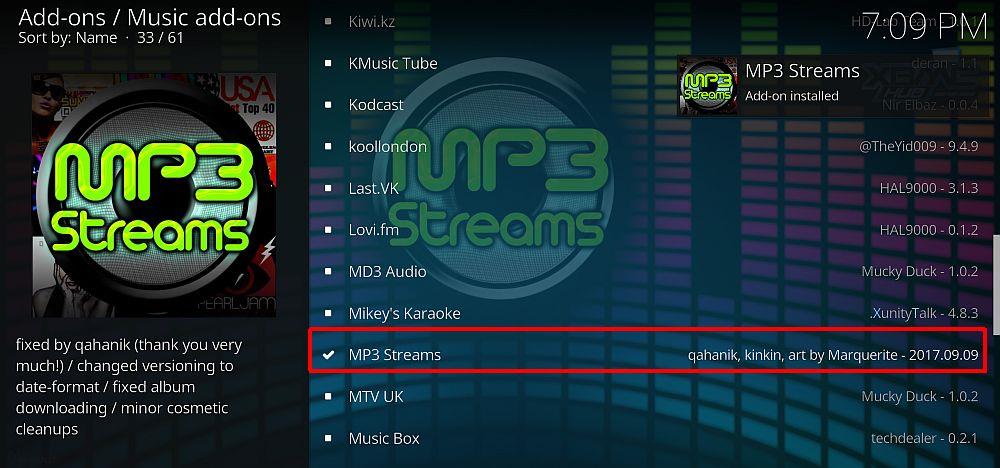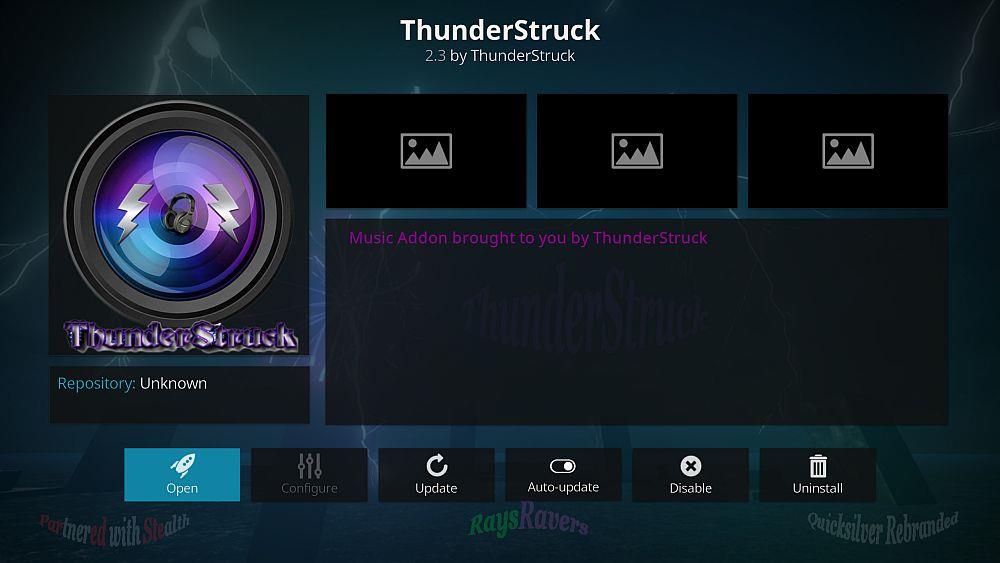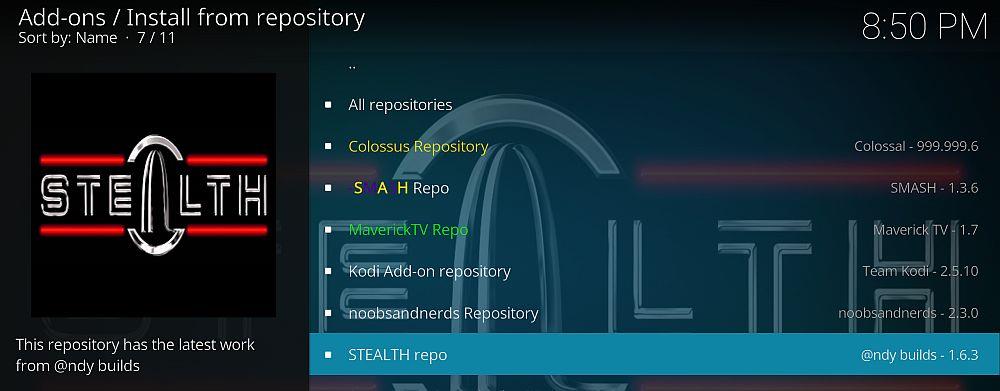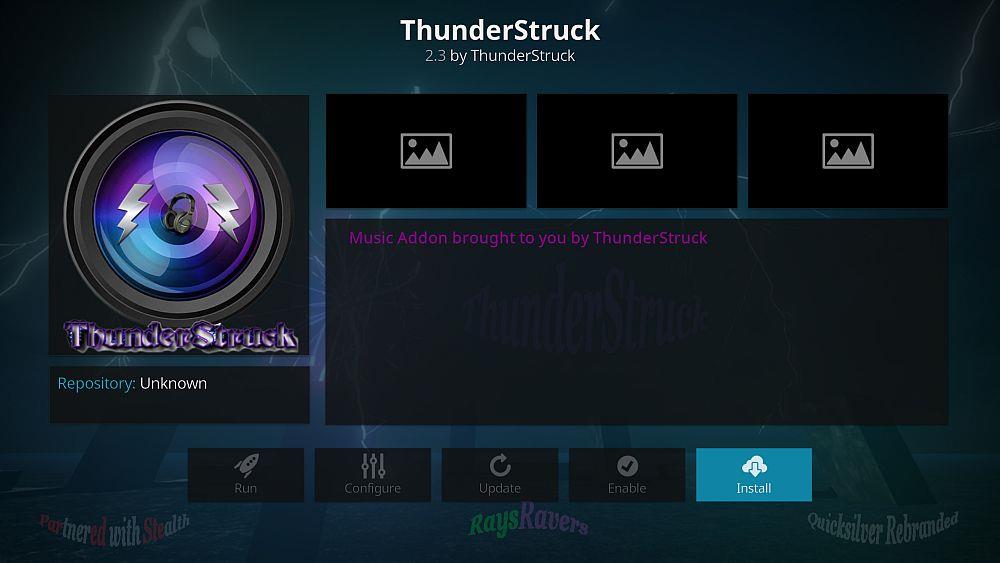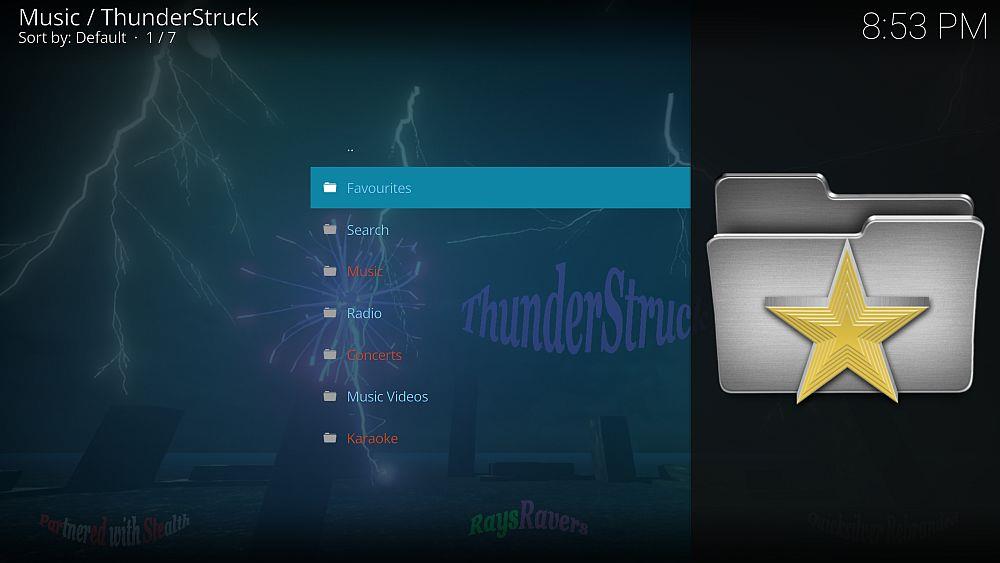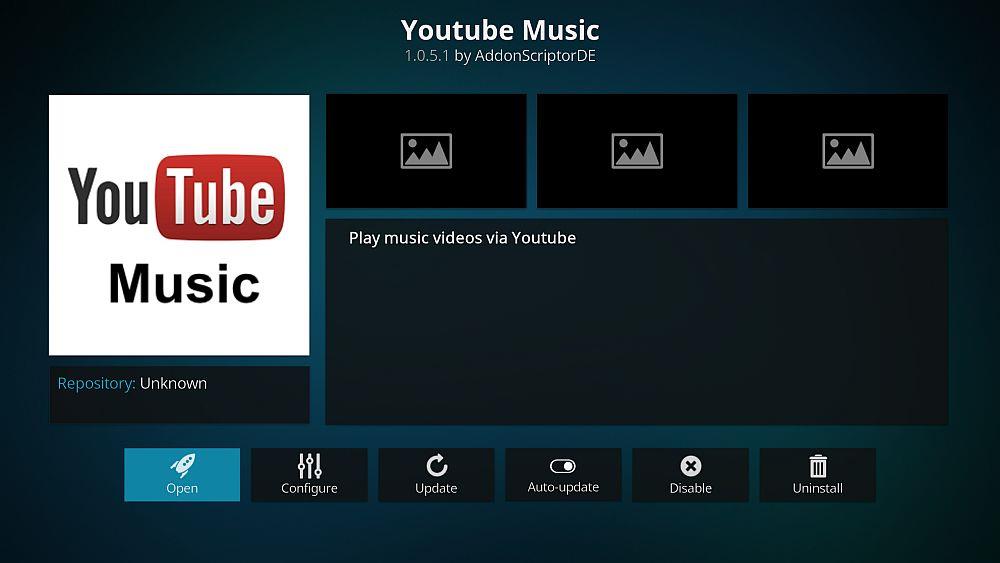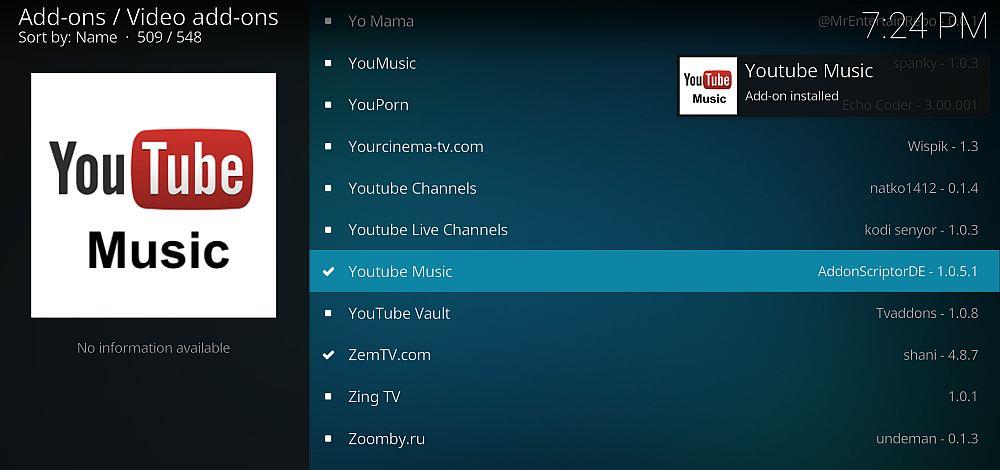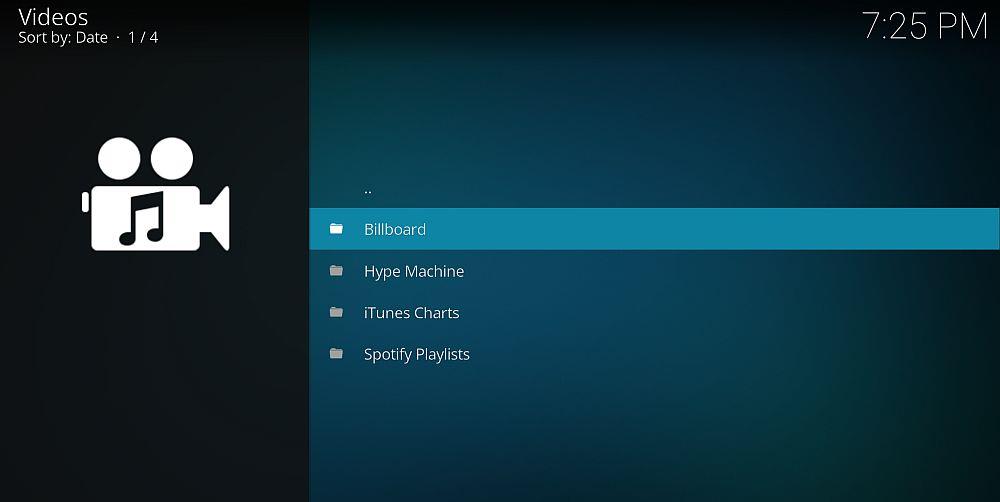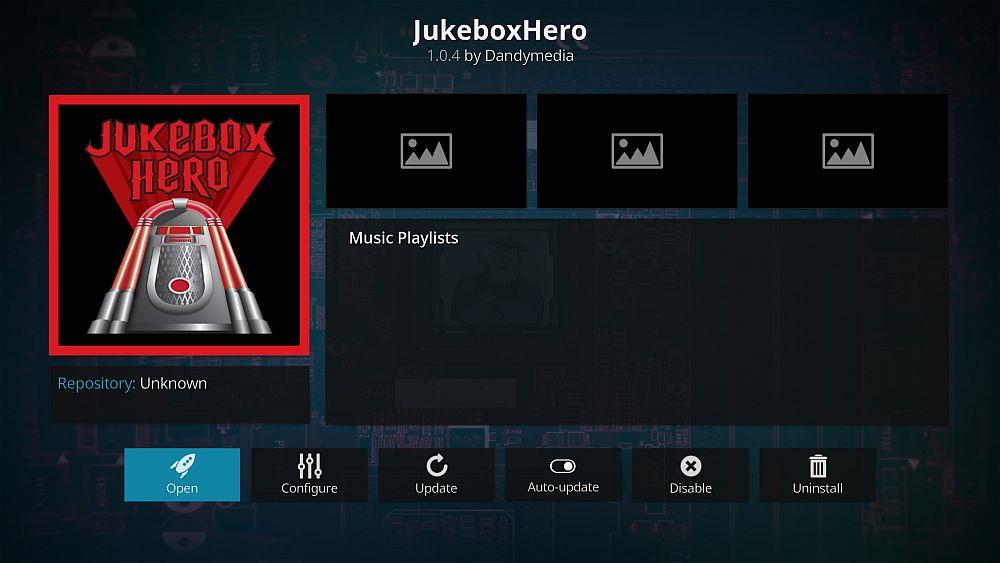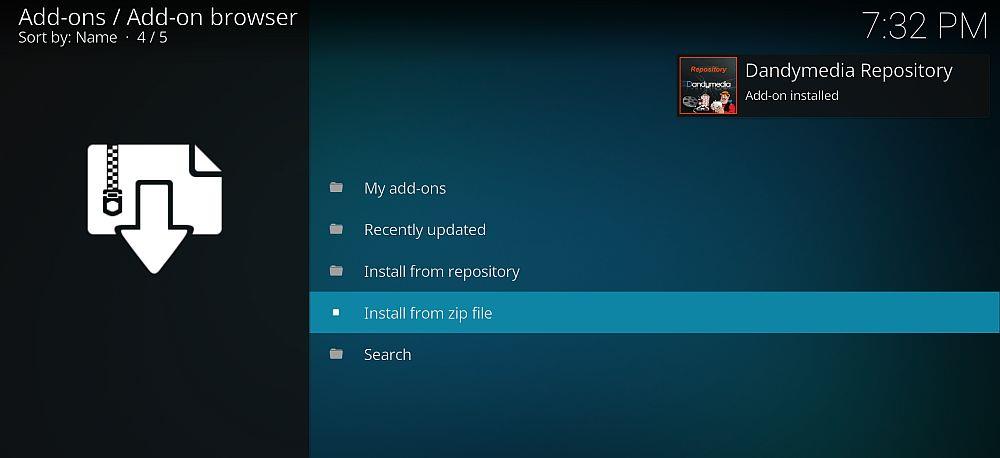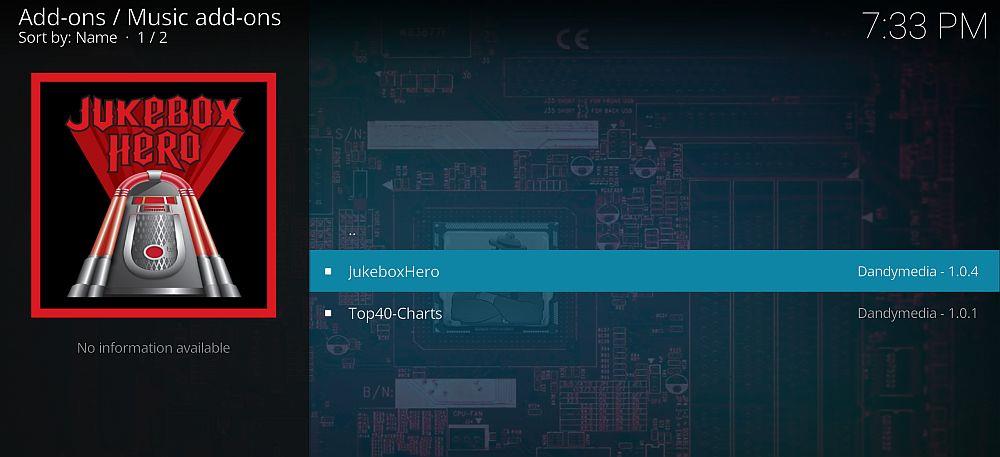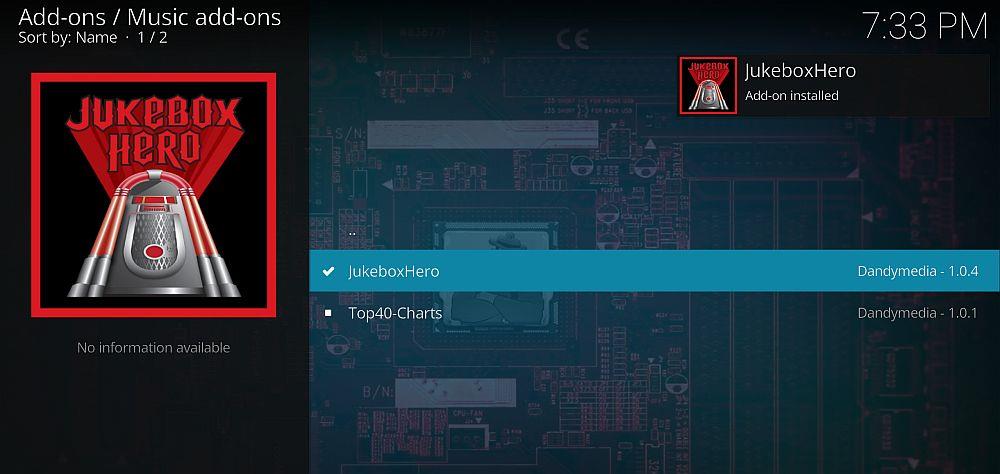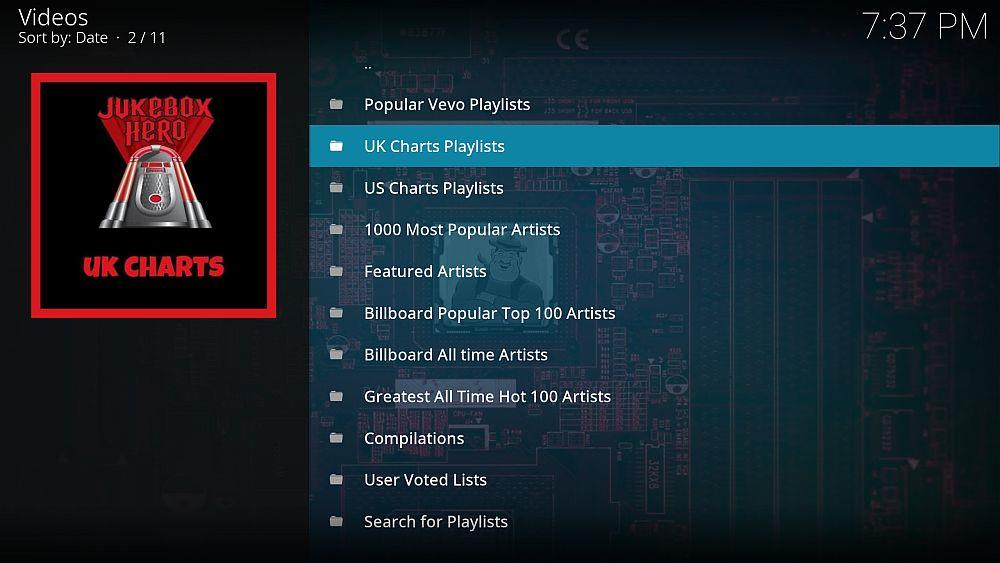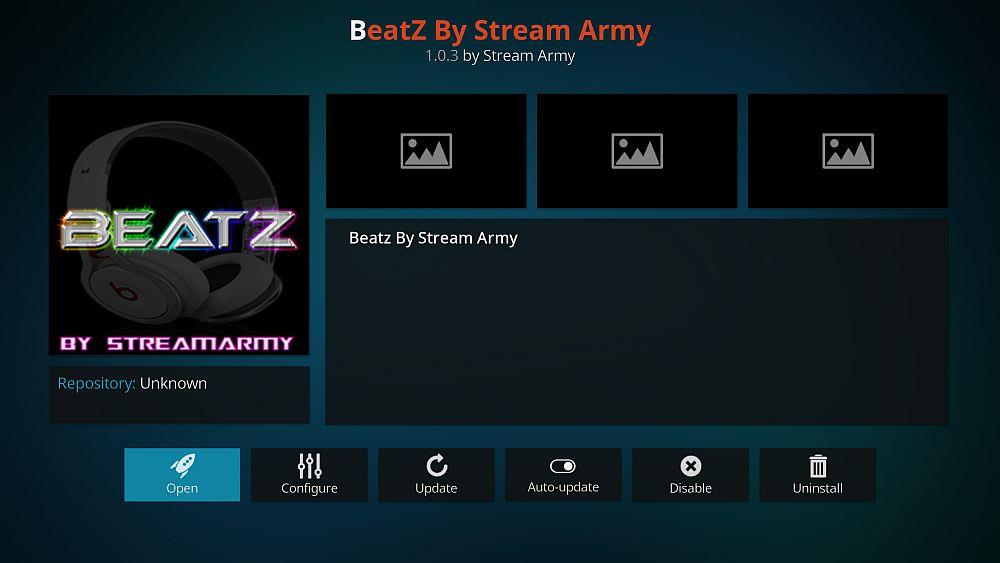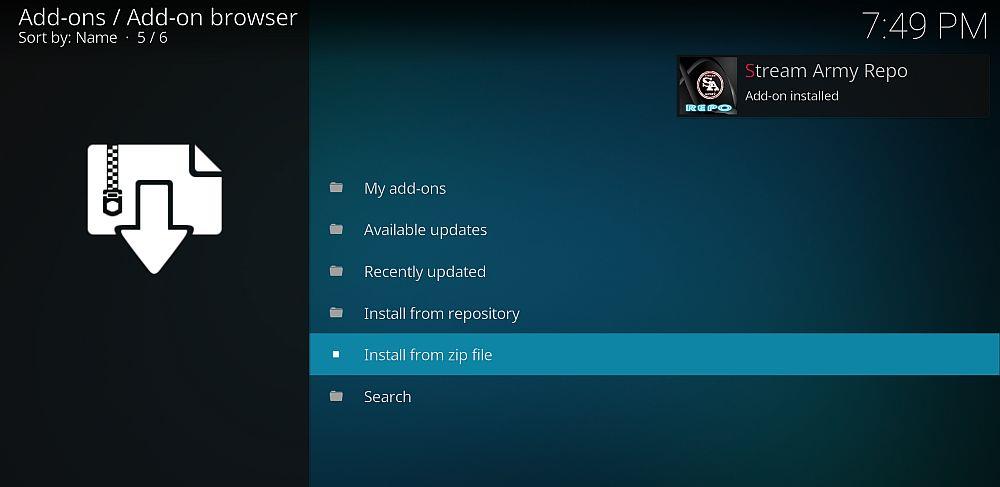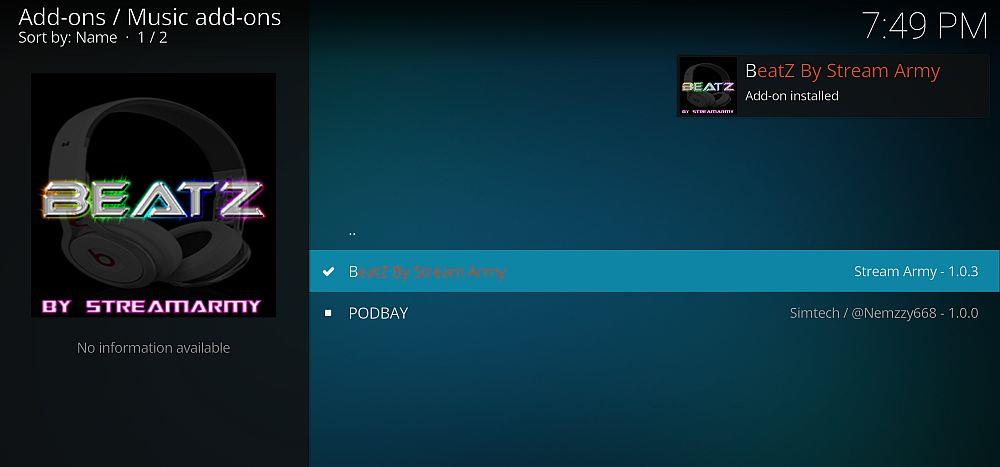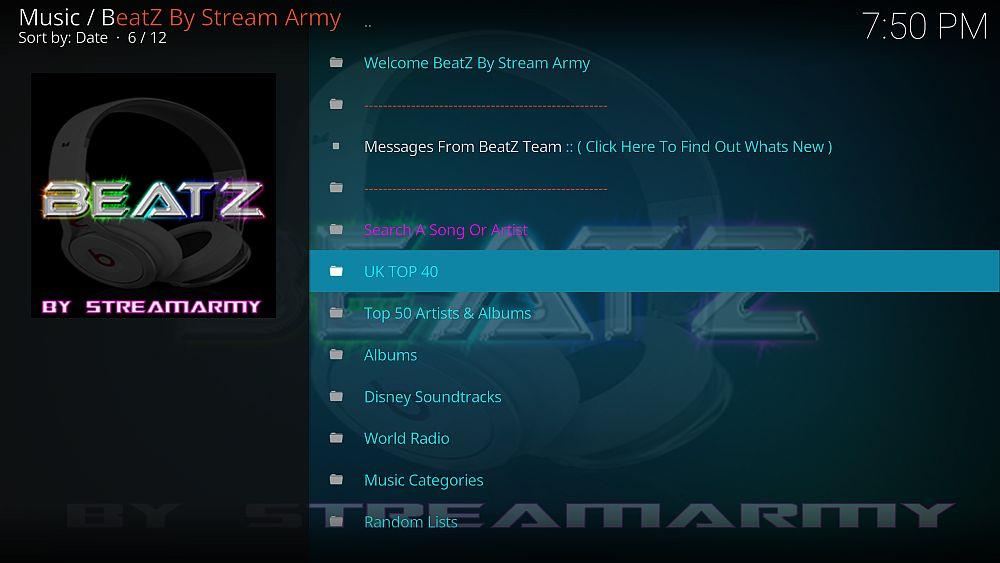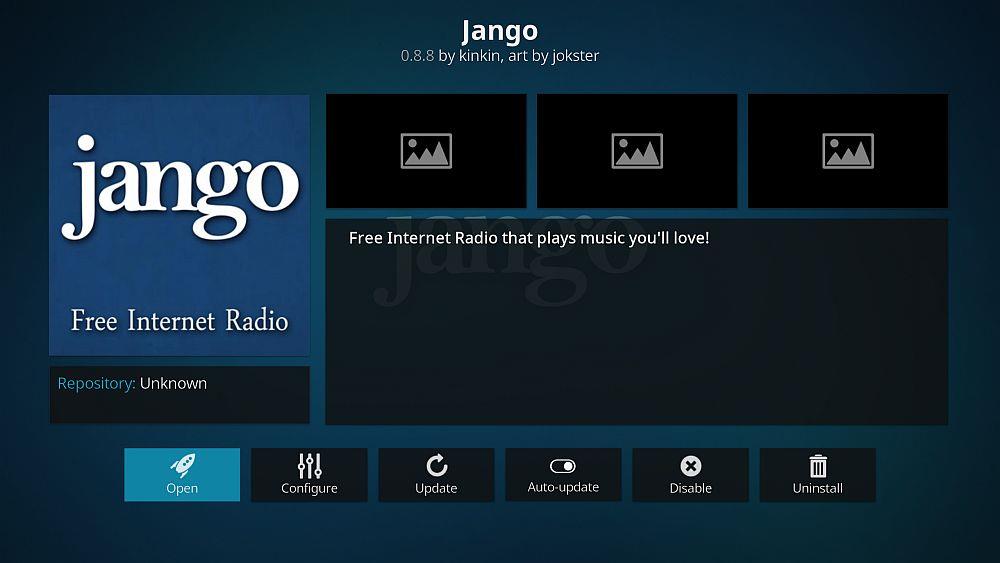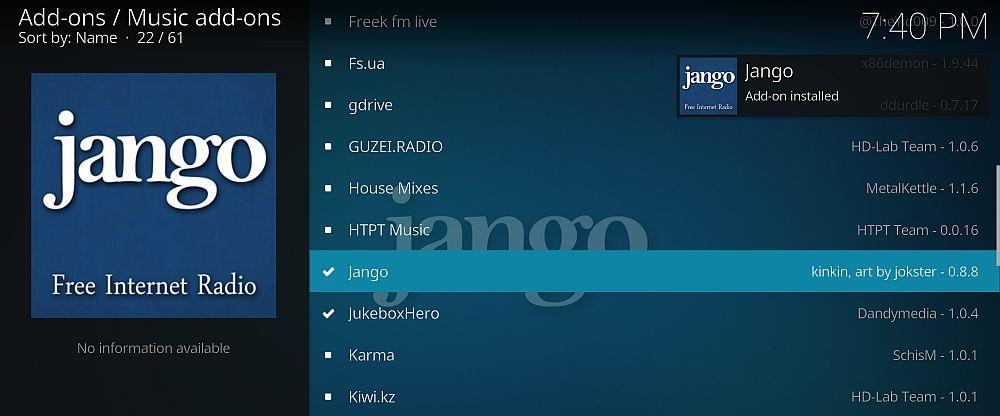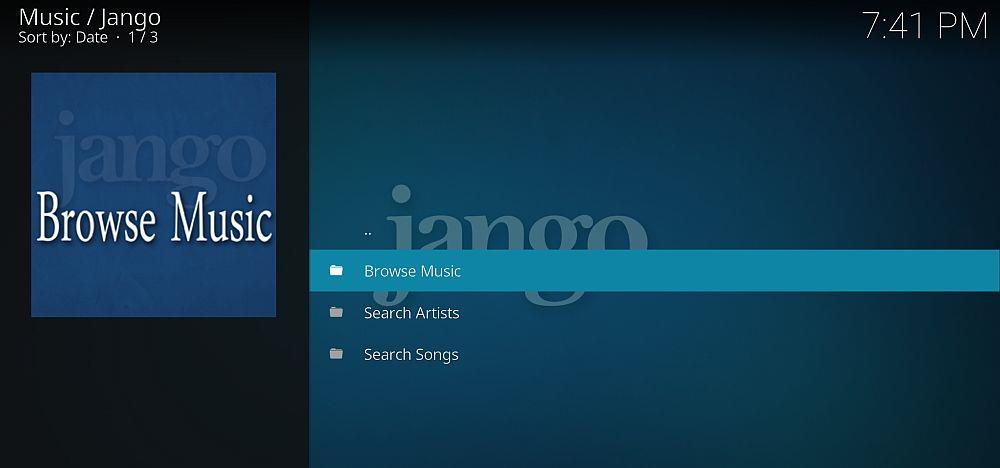Kodi メディア センター ソフトウェアは、映画ライブラリを整理したり、テレビ番組やその他のコンテンツをストリーミングしたりするのに役立つだけでなく、音楽の再生にも使用できます。インターネット経由で音楽をストリーミングするための代替音楽プレーヤーを探している場合は、音楽に最適な Kodi アドオンについて説明するので、読み続けてください。

次に進む前に
アドオンに入る前に、まずKodiを使用するときのセキュリティの重要性を考慮する必要があります。Kodi ソフトウェア自体は完全に合法的に使用できますが、一部のアドオンはサードパーティの開発者によって作成されているため、法的にグレーゾーンに存在します。セキュリティで保護されていないインターネット接続を介してこれらのアドオンを使用すると、著作権で保護されたコンテンツに違法にアクセスできる可能性があり、起訴または罰金の対象となる可能性があるため危険です。Kodi を使用する際の法的問題を回避するために、アドオンをインストールする前に VPN を取得することを強くお勧めします。
IPVanishをお勧めします
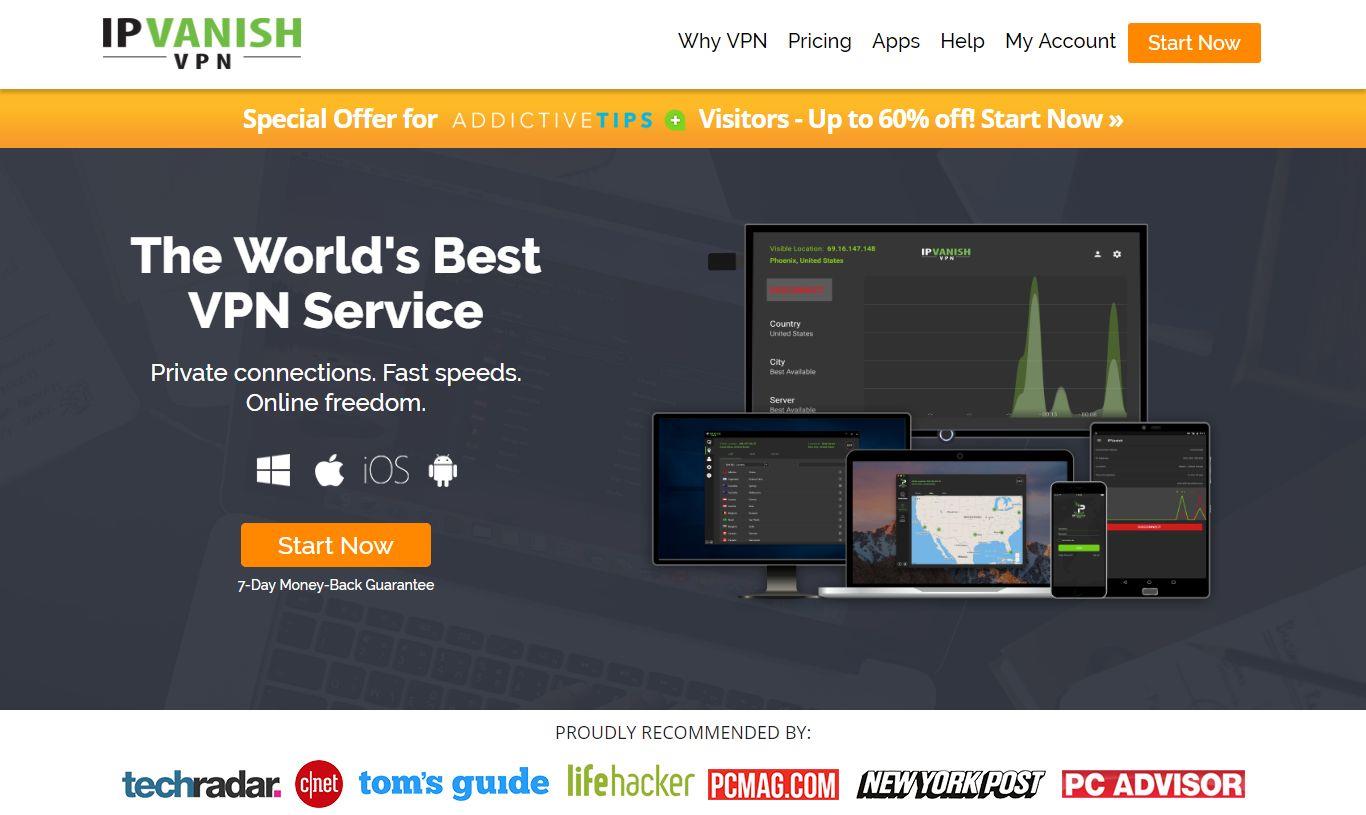
Kodi での使用に推奨される VPN はIPVanishです。セキュリティを保護するための最良の選択肢となる多くの機能があります。
- 多くの国に多数のサーバーがあるため、必要なサーバーをいつでも見つけることができます。
- 接続速度が速いため、ブラウジング中に速度が低下することはありません。
- 強力な 256 ビット暗号化により安全を確保します。
- PC、Mac、Android、iOS デバイスをサポートするソフトウェア。
IPVanish は 7 日間の返金保証を提供しています。これは、リスクなしで 1 週間テストできることを意味します。Addictive Tips の読者は、 IPVanish 年間プランで60% の大幅な割引が可能で、月額料金はわずか 4.87 ドル/月に抑えられることに注意してください 。
ベスト音楽アドオン
MP3 ストリーム
おそらく、Kodi で最も人気のある音楽アドオンは MP3 ストリームです。使いやすいインターフェース、利用可能な音楽の大規模なカタログ、後でアーティストを見つけられるようにお気に入りのアーティストを選択するオプションがあります。残念ながら、カタログ内のいくつかの曲は完全な曲ではなく、30 秒のサンプルにすぎません。お気に入りの曲にこれが当てはまる場合は、以下のいずれかのような別の音楽アドオンを試してみるとよいでしょう。しかし、この小さな問題を除けば、これは高い評価に値する堅実なアドオンです。
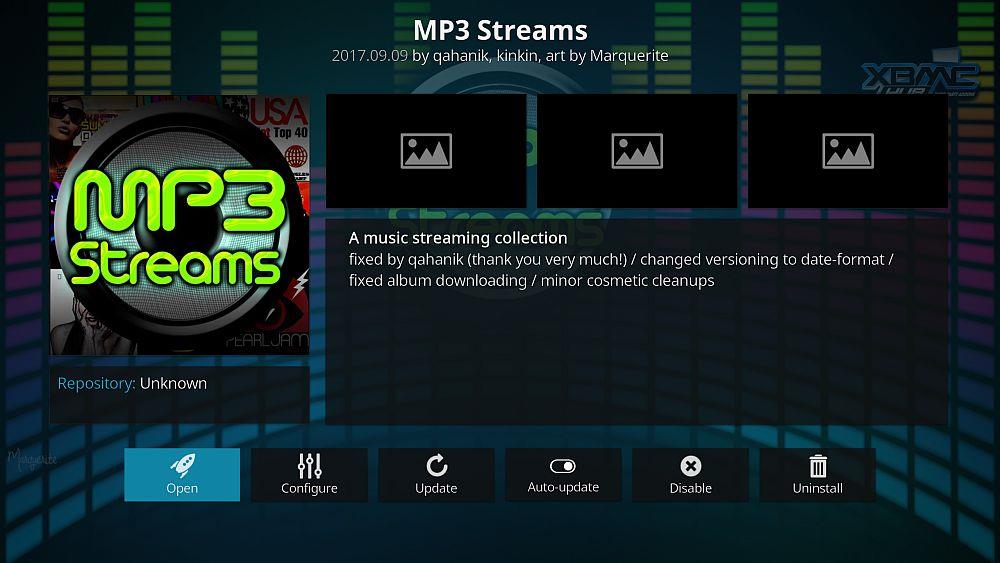
MP3 ストリームをインストールする方法は次のとおりです。
- Kodi ホームページから始めます
- 設定アイコンをクリックし、ファイルマネージャーに移動します。
- 「ソースを追加」をクリックします
- 「なし」と表示されているボックスをクリックします>
- 次の URL を入力します: https://kdil.co/repo/ https:// も含めて、書かれたとおりに正確に入力してください。そうしないと機能しません。
- ソースに名前を付けます。それをクディルと呼びます
- 「OK」をクリックします
- ホーム画面に戻ります
- 「アドオン」をクリックします
- 開いたボックスのように見えるアイコンをクリックします
- 「zipファイルからインストール」をクリックします
- kdilをクリックし、次にkodil.zipをクリックします。
- しばらく待つと、ソースがインストールされると通知が表示されます

- 「リポジトリからインストール」をクリックします
- .Kodilリポジトリをクリックします
- [音楽アドオン]をクリックし、[MP3 ストリーム]まで下にスクロールしてクリックします。
- アドオンについて説明する画面が開きます。下部のメニューから「インストール」を選択します
- アドオンがインストールされると通知が表示されますので、しばらくお待ちください。
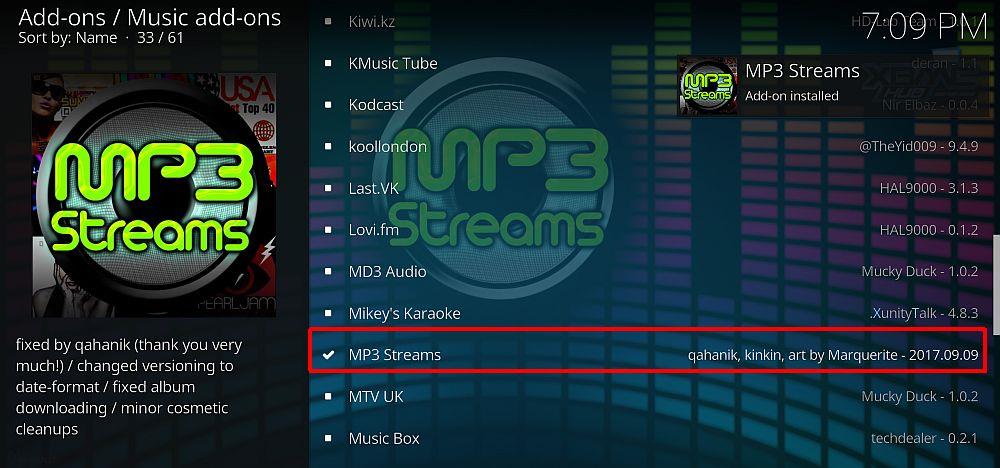
このアドオンを使用するには:
- Kodi ホームページから始めます
- アドオンに移動
- 音楽アドオンに移動
- 「MP3 ストリーム」アイコンをクリックします。
- トップ アルバム、新しいアルバム、ビルボード チャートなどのカテゴリが表示されます。アーティスト、アルバム、曲を検索して、お気に入りのアルバム、 アーティスト、曲を検索するためのカテゴリもあります。
- 「アーティストの検索」カテゴリを使用すると、必要なものをすばやく見つけることができます。検索ボックスにアーティストの名前を入力すると、1秒後にその名前のフォルダーが表示されます。フォルダーをクリックすると、その中にアルバムごとに個別のフォルダーが表示されます。アルバムを選択すると、曲を個別に参照するか、アルバム全体を再生するかを選択できます。
- 曲またはアルバムを選択したら、ロードされるまで 1 秒ほど待ちます。これには少し時間がかかる場合がありますが、ストリームが開始されると、迅速かつ確実に実行されます。
- 音楽の再生中もブラウジングを続けることができます
サンダーストラック
ThunderStruck は、80 年代のクラシック ロックやカントリー ミュージックのファンに最適ですが、他のジャンルもあります。ThunderStruck はアーティストの選択肢が豊富ではないた���、探している特定のアーティストがある場合 (特に新人またはニッチなアーティストの場合) には最適なアドオンではありません。場合によっては、アルバムにいくつかの曲が欠けていることに気づくことがあります。
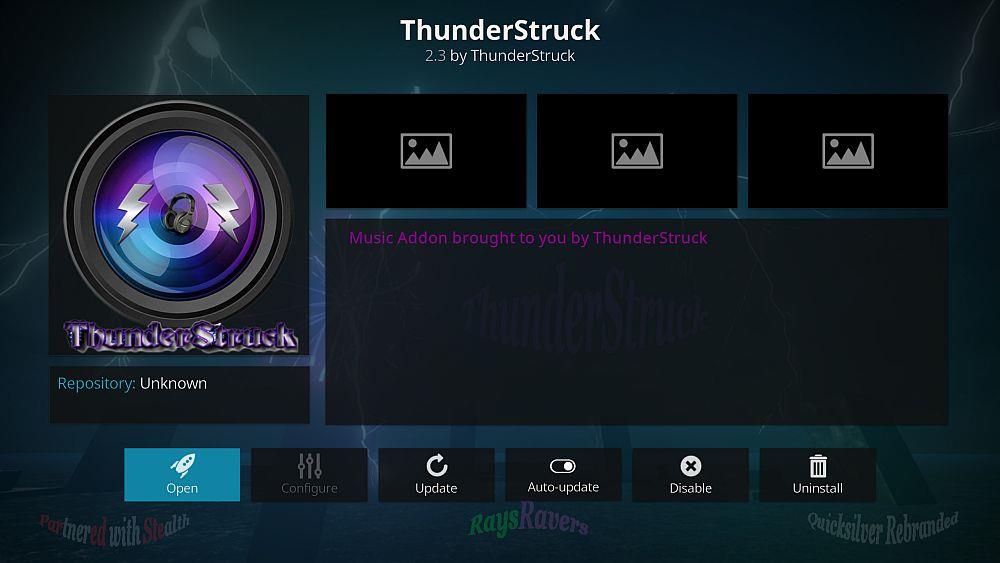
ただし、とにかく ThunderStruck を非常に高く評価する理由は、その音楽の推奨事項によるものです。このアドオンは明らかに音楽をこよなく愛する人によって管理されており、優れたセレクションが厳選されています。何を聴きたいかよくわからない場合、またはチェックすべき新しいアーティストのおすすめを探している場合は、ThunderStruck が最適です。
ThunderStruck をインストールする方法は次のとおりです。
- Kodi ホームページから始めます
- 設定アイコンをクリックし、ファイルマネージャーに移動します。
- 「ソースを追加」をクリックします
- 「なし」と表示されているボックスをクリックします>
- 次の URL を入力します: https://andybuilds79.com/repo/ https:// も含めて、書かれたとおりに正確に入力してください。そうしないと機能しません。
- ソースに名前を付けます。アンディと呼ぶことにします
- 「OK」をクリックします
- ホーム画面に戻ります
- 「アドオン」をクリックします
- 開いたボックスのように見えるアイコンをクリックします
- 「zipファイルからインストール」をクリックします
- andyをクリックし、次にrepository.stealth.zipをクリックします。
- しばらく待つと、ソースがインストールされると通知が表示されます
- 「リポジトリからインストール」をクリックします
- STEALTH リポジトリをクリックします
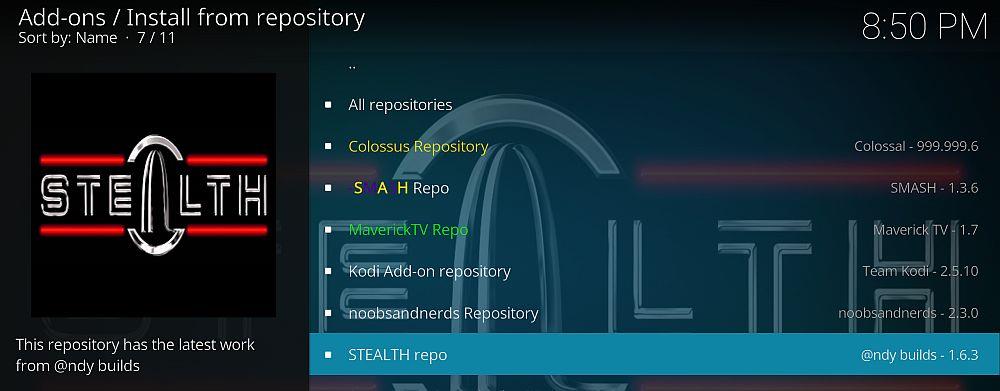
- [音楽アドオン]をクリックし、[ThunderStruck]をクリックします。
- アドオンについて説明する画面が開きます。下部のメニューから「インストール」を選択します
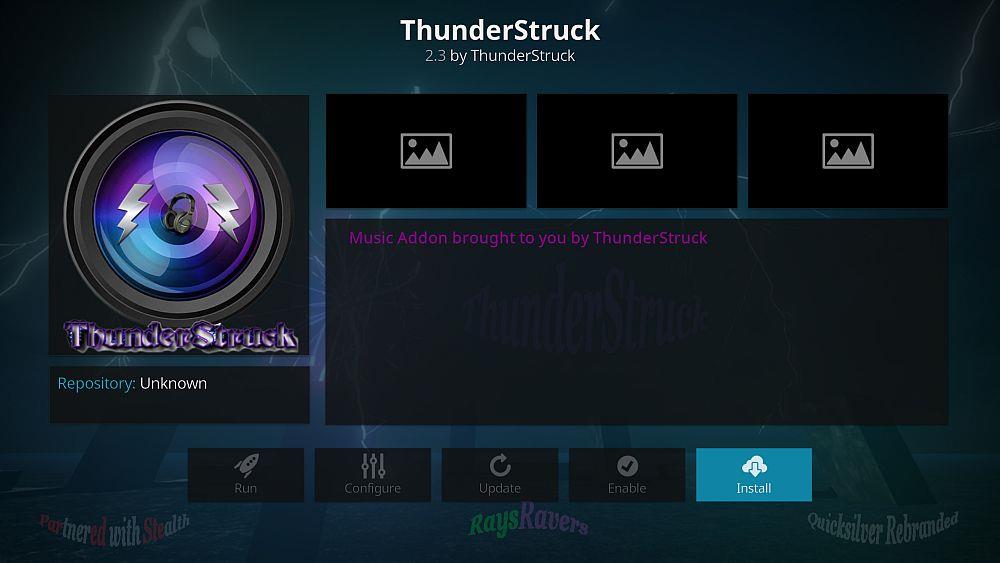
- アドオンがインストールされると通知が表示されますので、しばらくお待ちください。
このアドオンを使用するには:Kodi ホームページから始めます
- アドオンに移動
- 音楽アドオンに移動
- ThunderStruckアイコンをクリックします
- お気に入り、検索、音楽、ラジオ、コンサート、ミュージックビデオ、カラオケなどのカテゴリが表示されます。
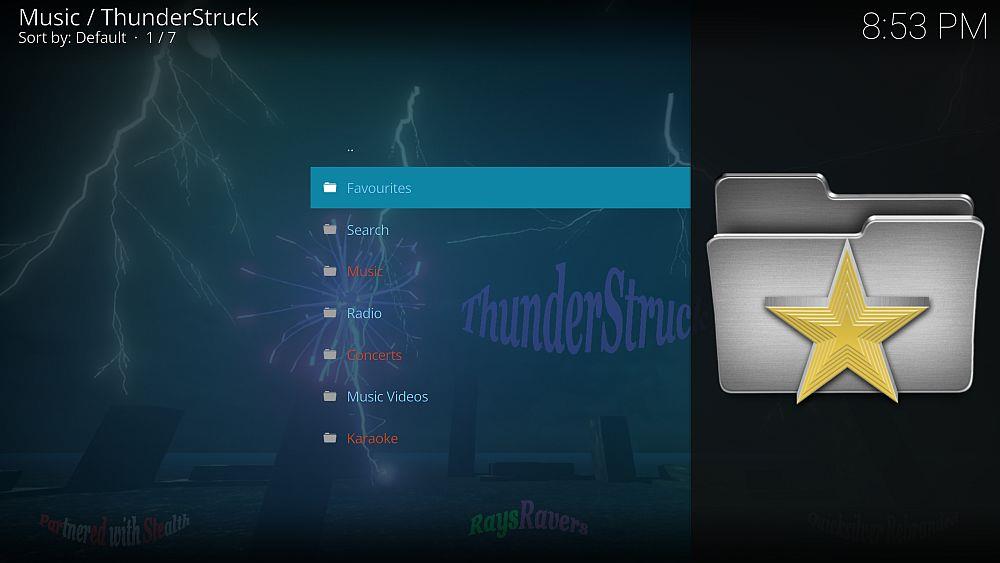
- 残念ながら、このアドオンでは検索機能がうまく機能しません。「音楽」セクションに移動してそこを検索するのが最善です
- 「音楽」セクション内には、「Back to the 80s」や「ThunderStruck Picks」などのカテゴリがあり、個人的に選んだコンピレーションを提供しています。これらのカテゴリは、Kodi で見つかる最高の厳選された音楽コンテンツの一部ですので、閲覧してお楽しみください。
- 曲をクリックすると、すぐにストリーミングが開始されます。ストリームは高速で信頼性が高い
ユーチューブミュージック
YouTube は、おそらく音楽を聴いたり、ミュージック ビデオを視聴したりするためにすでに使用している Web サイトです。このシンプルなアドオンを使用すると、Kodi を通じてこれらのビデオを視聴できるようになります。このアドオンの大きな利点は、YouTube からデータを取得するため、ビデオが常に非常に高品質であり、ストリーミングが高速で信頼性が高いことです。
このアドオンは、古いクラシックではなく、新しい曲やポップ ミュージックに最適です。現在のポップ シーンで最も大きなヒット曲を知りたい場合は、これが最適なアドオンです。
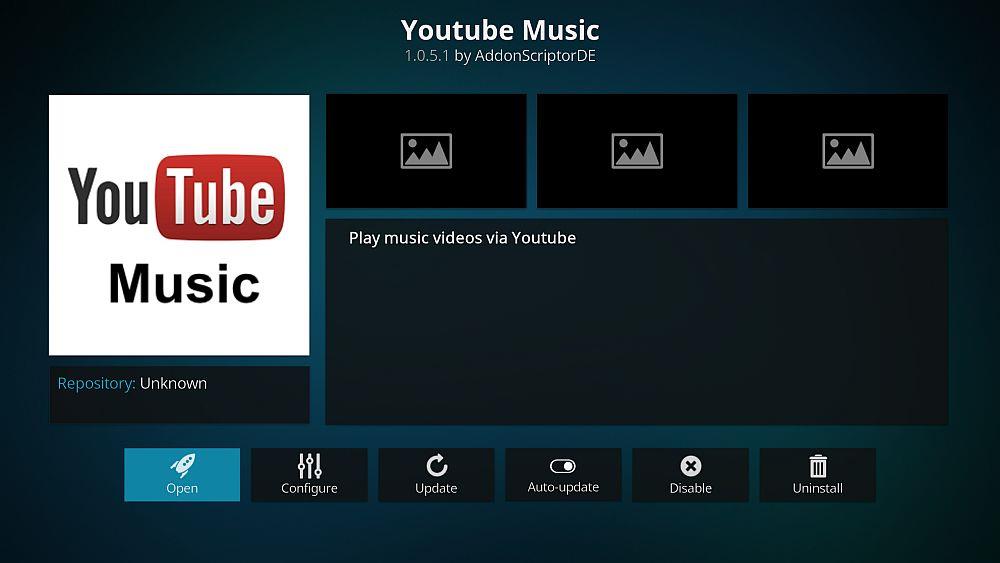
Youtube Music をインストールする方法は次のとおりです。
- まず、 Kodil リポジトリをインストールする必要があると考えてください(上記にあります。MP3 Streams アドオン用にインストールしました)。
- 「リポジトリからインストール」をクリックします
- .Kodilリポジトリをクリックします
- [音楽アドオン]をクリックし、下にスクロールして[Youtube Music]をクリックします。
- アドオンについて説明する画面が開きます。下部のメニューから「インストール」を選択します
- アドオンがインストールされると通知が表示されますので、しばらくお待ちください。
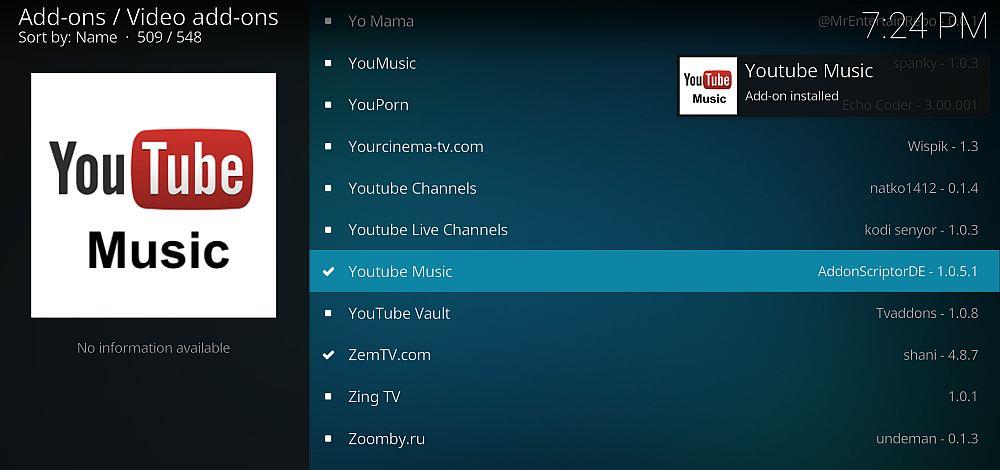
このアドオンを使用するには:
- Kodi ホームページから始めます
- アドオンに移動
- 音楽アドオンに移動
- 「Youtube Music」アイコンをクリックします
- Billboard、Hype Machine、iTunes Charts、Spotify Playlists などのカテゴリが表示されます。
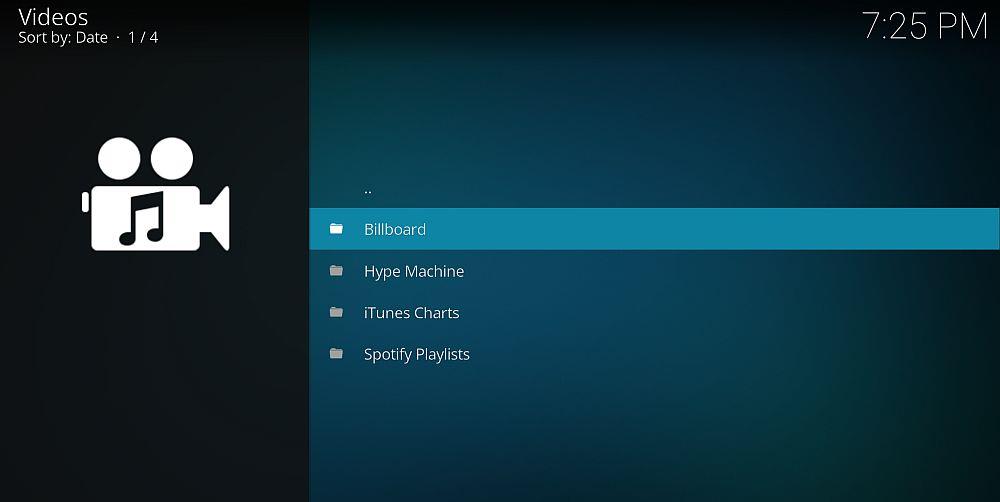
- 検索機能はありませんが、カテゴリを参照することはできます。ビルボード セクションは、最新のミュージック ビデオを見つけるのに最適な場所です。そこをクリックすると、ホット 100、トレンド 140、ジャンルなどのオプションが表示されます。見たい曲を見つけてタイトルをクリックしてください
- 最初に曲を選択すると、セットアップ ウィザードが表示されます。クリックして確認します。これを行う必要があるのは 1 回だけです
- 曲をクリックすると、ミュージック ビデオのストリーミングが開始されます
ジュークボックスヒーロー
JukeBox Hero は、プレイリスト全体を再生するのに便利なアドオンです。たとえば、友達が遊びに来ていて、一般的なプレイリストをバックグラウンドで再生するように設定したい場合などです。最も売れている曲や最も人気のある曲のミュージック ビデオが再生されます。繰り返しになりますが、これはクラシックやニッチな音楽よりも、ポップ ミュージックやその他の人気のあるジャンルに適しています。
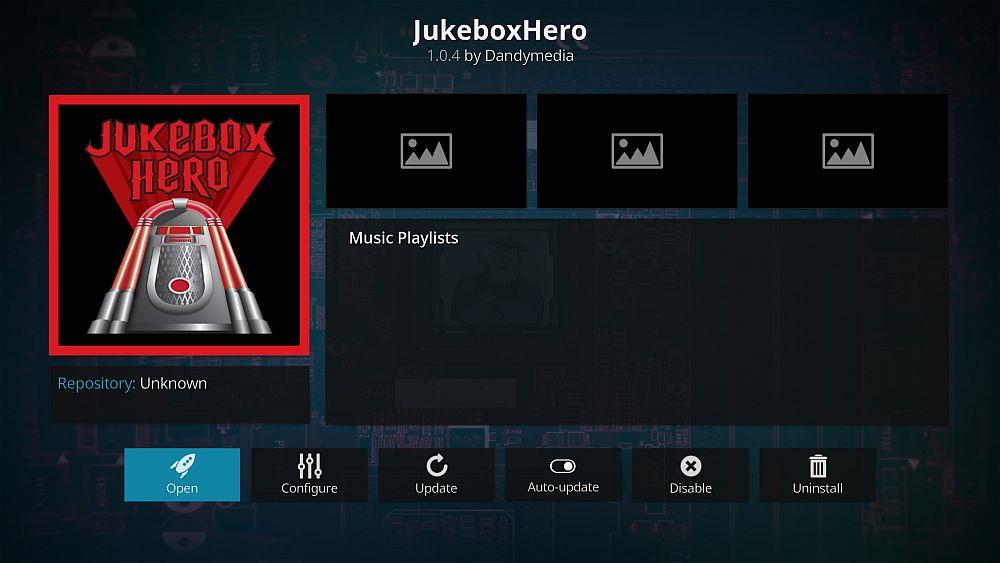
Jukebox Hero のインストール方法:
- Kodi ホームページから始めます
- 設定アイコンをクリックし、ファイルマネージャーに移動します
- 「ソースを追加」をクリックします
- 「なし」と表示されているボックスをクリックします>
- 次の URL を入力します: https://dandymedia.club/repo/ https:// も含めて、書かれたとおりに正確に入力してください。そうしないと機能しません。
- ソースに名前を付けます。それをダンディと呼びましょう
- 「OK」をクリックします
- ホーム画面に戻ります
- 「アドオン」をクリックします
- 開いたボックスのように見えるアイコンをクリックします
- ダンディディレクトリを選択してください
- repository.dandymedia.zipというファイルを見つけてクリックします。
- しばらく待つと、ソースがインストールされると通知が表示されます
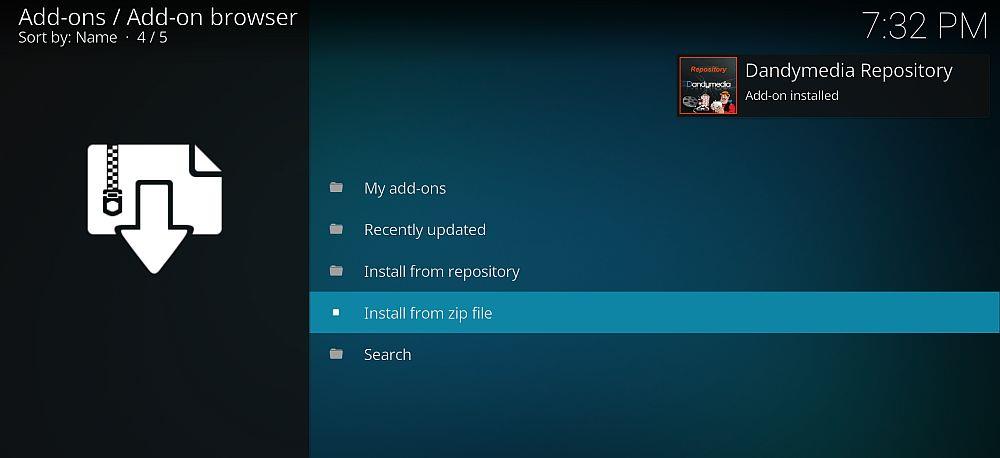
- 「リポジトリからインストール」をクリックします
- Dandymedia リポジトリをクリックします
- [音楽アドオン]をクリックし、下にスクロールして[ジュークボックス ヒーロー]をクリックします。
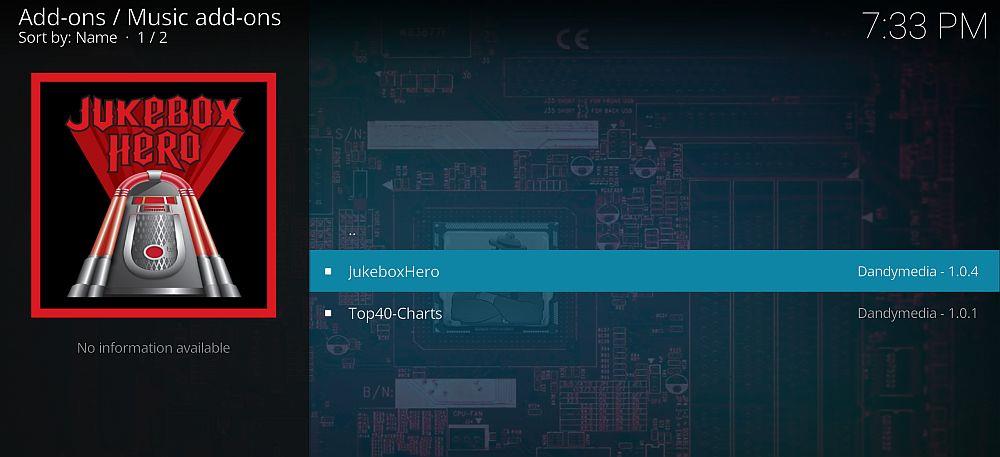
- アドオンについて説明する画面が開きます。下部のメニューから「インストール」を選択します
- アドオンがインストールされると通知が表示されますので、しばらくお待ちください。
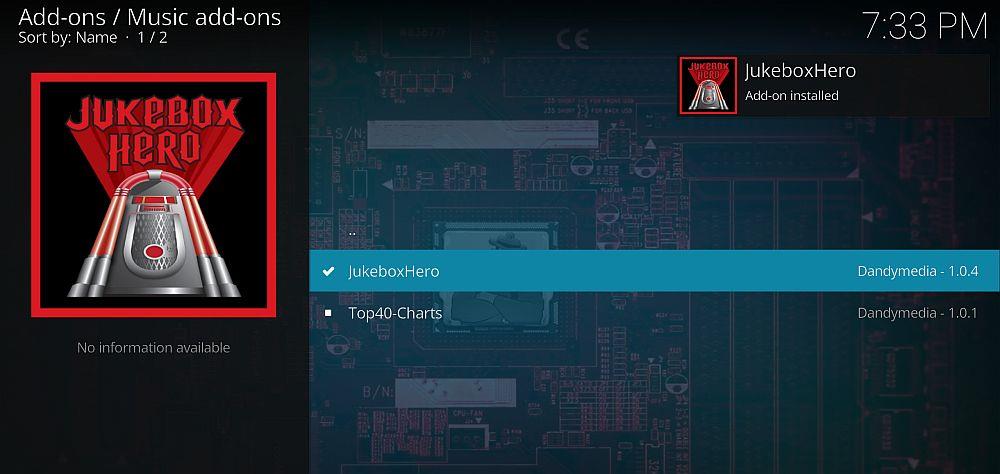
このアドオンを使用するには:
- Kodi ホームページから始めます
- アドオンに移動
- 音楽アドオンに移動
- JukeboxHeroアイコンをクリックします
- 人気の Vevoプレイリスト、英国チャート、米国チャート、ビルボード人気アーティスト、コンプリケーションなどのカテゴリが表示されます。
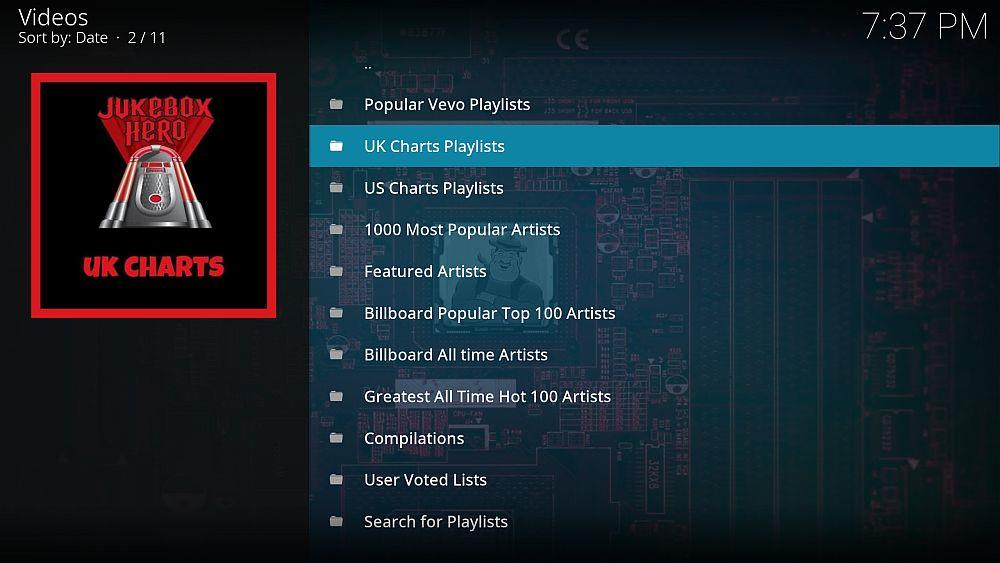
- たとえば、[UK Charts Playlists] をクリックすると、現在英国で人気のある曲のプレイリストが多数表示されます。これらは、ポップ ミュージックが好きで、現在チャートに何が入っているのかを知りたい若者にとっては良いでしょう。人気の Vevo プレイリスト セクションでは、ユーザーが厳選したプレイリストをチェックする価値があります。カテゴリの下部には検索機能もあります
- 任意のプレイリストを選択すると、しばらくすると次々に曲の再生が始まります。気に入らない曲がある場合は、トラックを前後に切り替えることができます
BeatZ バイ ストリーム アーミー
もう 1 つの人気のある音楽アドオンは BeatZ です。これには大規模なカタログがあり、特定のアーティストを検索するのに適しています。これは曲のみを再生し、ミュージック ビデオは再生しませんが、ストリームの読み込みが非常に高速であることを意味します。
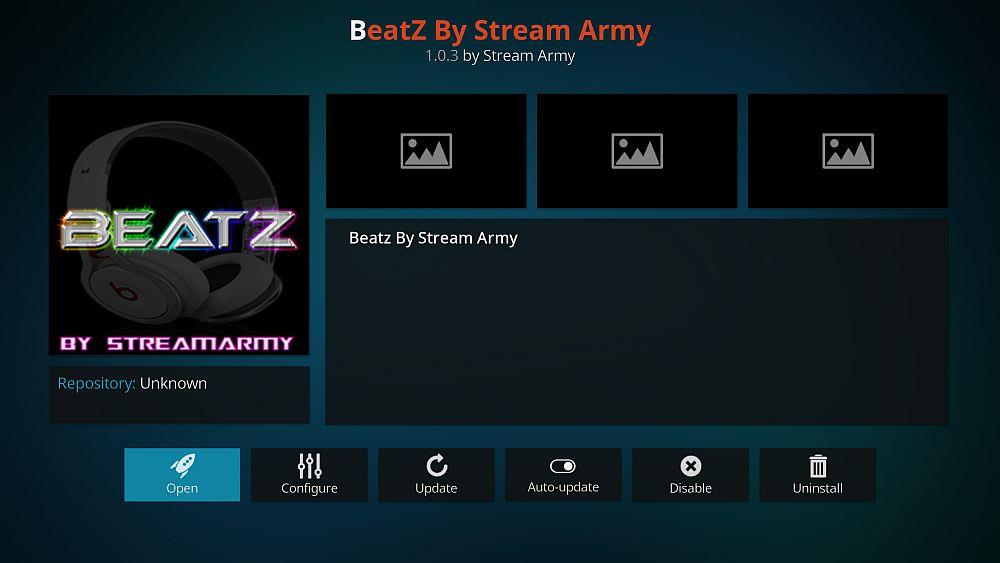
BeatZ By Stream Army のインストール方法:
- Kodi ホームページから始めます
- 設定アイコンをクリックし、ファイルマネージャーに移動します
- 「ソースを追加」をクリックします
- 「なし」と表示されているボックスをクリックします>
- 次の URL を入力します: https://streamarmy.co.uk/repo/ https:// も含めて、書かれたとおりに正確に入力してください。そうしないと機能しません。
- ソースに名前を付けます。それをストリームアーミーと呼ぶことにします
- 「OK」をクリックします
- ホーム画面に戻ります
- 「アドオン」をクリックします
- 開いたボックスのように見えるアイコンをクリックします
- streamarmyディレクトリを選択します
- repository.StreamArmy-5.1.zipというファイルを見つけてクリックします。
- しばらく待つと、ソースがインストールされると通知が表示されます
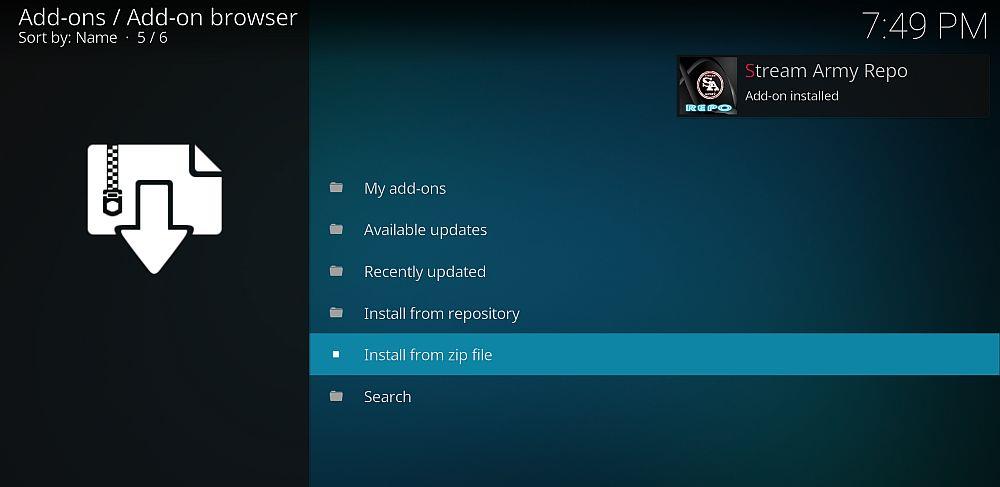
- 「リポジトリからインストール」をクリックします
- 「陸軍リポジトリをストリーム」をクリックします
- [音楽アドオン]をクリックし、[BeatZ By Stream Army]をクリックします。
- アドオンについて説明する画面が開きます。下部のメニューから「インストール」を選択します
- アドオンがインストールされると通知が表示されますので、しばらくお待ちください。
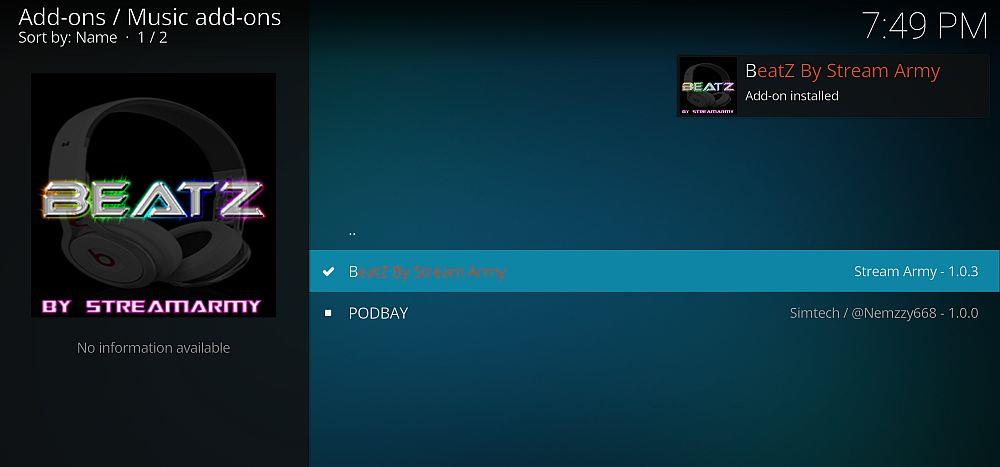
このアドオンを使用するには:
- Kodi ホームページから始めます
- アドオンに移動
- 音楽アドオンに移動
- BeatZ By Stream Armyアイコンをクリックします
- UK TOP 40、Top 50 Artists & Albums、Disney Soundtracksなどのカテゴリが表示されます。上部には紫色の検索機能もあります
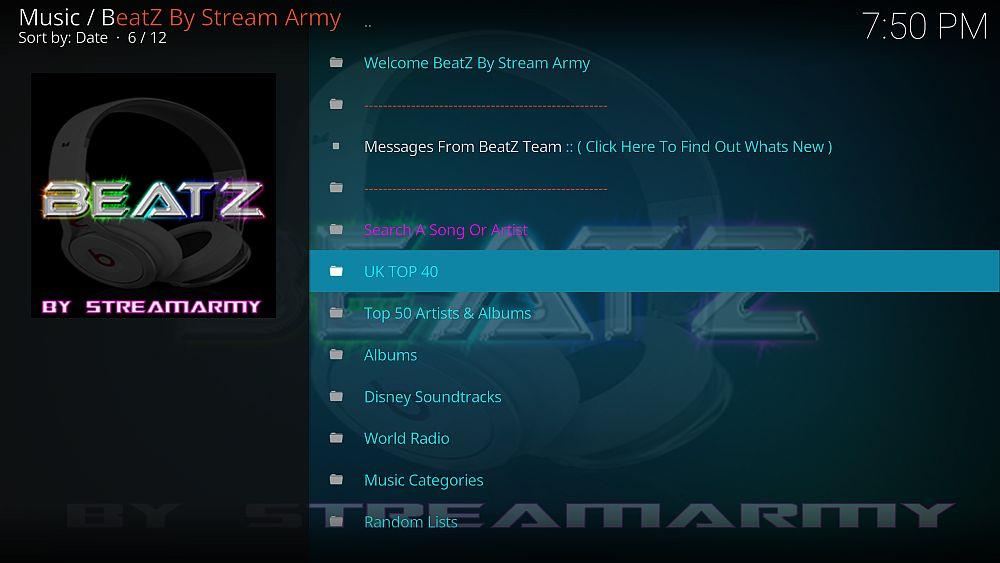
- 検索は、探しているものを見つける最も簡単な方法です。検索バーにアーティストまたは曲のタイトルを入力するだけで、結果が表示されます。聴きたい曲のタイトルをクリックするとストリーミングが始まります
- あるいは、カテゴリセクションには、オールドスクールガレージやダンスミュージックのプレイリストなど、いくつかの優れた特定のプレイリストもあります
ジャンゴ
Jango についても触れておく必要があります。このアドオンを使用すると、特定のアーティストまたは曲を選択し、無限に再生される類似した曲のプレイリストを生成できます。これにより、新しい音楽を発見すると同時に、必要なトラックを聴くこともできます。ダンス、EDM、ポップ ミュージックに特に優れたセレクションです。
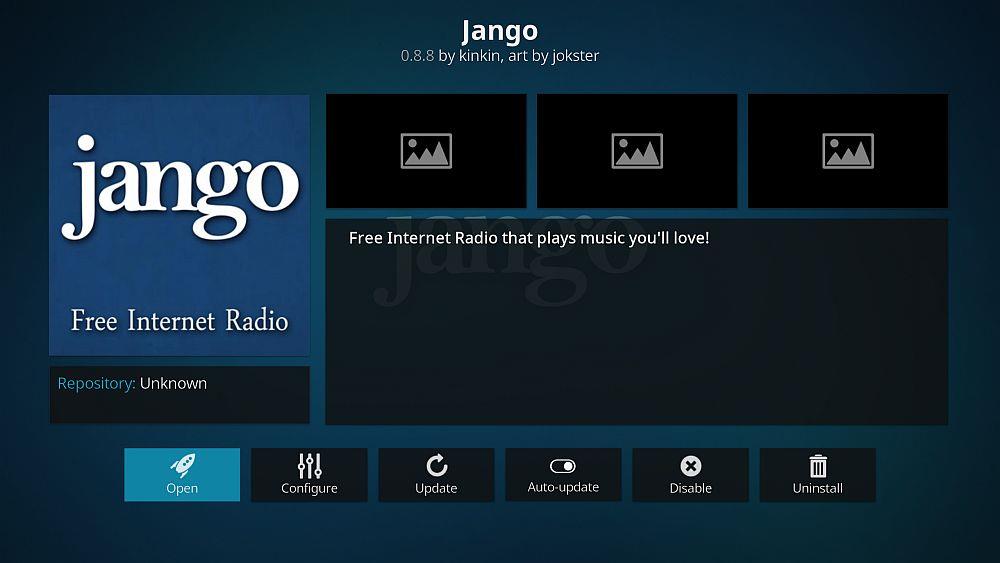
このアドオンのインターフェースはシンプルで使いやすいです。ミュージック ビデオは再生されず、音楽トラックのみが再生されますが、ラジオ ステーション サービスは非常に優れているため、気分を整えたり、新しい曲を見つけたりするためにこれを試してみることをお勧めします。
Jango のインストール方法:
- まず、 Kodil リポジトリをインストールする必要があると考えてください(上記にあります。MP3 Streams アドオン用にインストールしました)。
- 「リポジトリからインストール」をクリックします
- .Kodilリポジトリをクリックします
- [音楽アドオン]をクリックし、下にスクロールしてJangoをクリックします。
- アドオンについて説明する画面が開きます。下部のメニューから「インストール」を選択します
- アドオンがインストールされると通知が表示されますので、しばらくお待ちください。
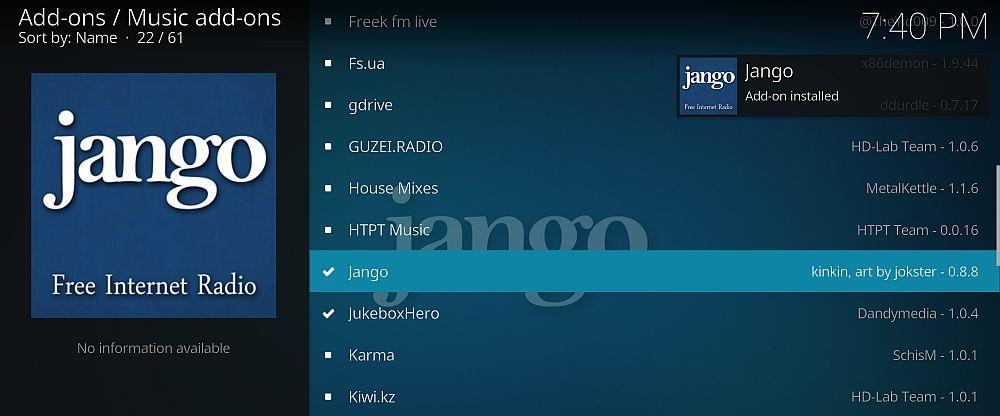
このアドオンを使用するには:
- Kodi ホームページから始めます
- アドオンに移動
- 音楽アドオンに移動
- ジャンゴアイコンをクリックします
- 3 つのカテゴリが表示されます:音楽の参照、アーティストの検索、曲の検索
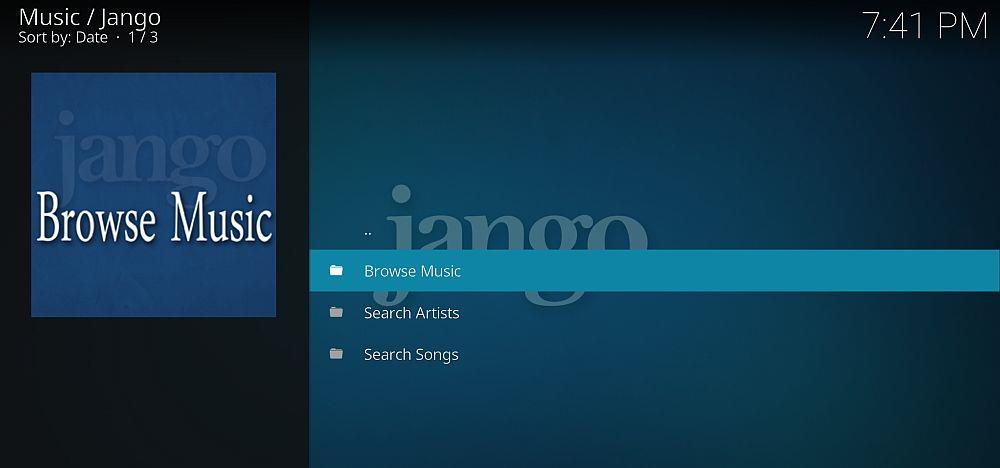
- 検索するには、「アーティストまたは曲で検索」を選択し、ボックスにクエリを入力します。結果のリストが表示されます
- 結果をクリックすると、その曲またはアーティストに関連する音楽の「ラジオ ステーション」が始まります。ここから、曲をスキップまたはリピートしたり、類似したステーションを表示したりできます。新しい曲が始まると、画面の右上隅にアーティストとトラック名の詳細が表示されます。
- [音楽の参照] セクションを使用して、ジャンルごとにプレイリストを検索することもできます。このセクションの利点は、非常に具体的なジャンルがあることです。たとえば、ダンス/EDM セクション内には、アップビート パーティー ジェームス、エレクトロ & ハウス、クラブ & ダンスなどの特定のカテゴリがあります。ここで非常に具体的なジャンルを見つけることができます
結論
これらのアドオンを使用すると、Kodi で音楽ストリーミングを楽しむことができます。これらのアドオンを使って新しいアーティストを見つけるのが好きですか? それとも、私たちが見逃した別の音楽アドオンがあるでしょうか? それでは、以下のコメント欄でお知らせください。